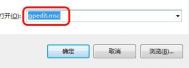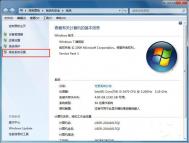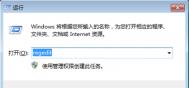win7系统不能显示全屏该怎么办
很多用户都进行了win7 32位系统下载,安装之后在使用的过程中也会出现各种各样的问题,其中有的用户就说当安装之后,才发现屏幕无法显示全屏,而且屏幕的两边都会有黑边,看起来一点都不美观。那么这到底是怎么回事呢?win7 32位系统不能显示全屏该怎么办呢?其实一般来说,出现这样的问题都是屏幕分辨率没tulaoshi.com调好造成的,具体的解决方法如下所示:
1、打开电脑之后没,在桌面空白的地方右键点击鼠标,然后选择里面的屏幕分辨率选项;
(本文来源于图老师网站,更多请访问http://m.tulaoshi.com)
2、这时候就会弹出一个窗口,找到里面分辨率设置下面的下拉框,把其中的分辨率调节至最高(推荐),接着就单击确定按键;

3、之后会弹出一个窗口,当询问是不是需要保存显示设置的时候,就直接单击保存更改按键就可以了。
win7 32位系统不能显示全屏该怎么办,上面为大家详细的介绍了具体的解决方案,相信可以给大家带来一些帮助。
win7电脑中exFAT无法写入文件怎么办?
之前在很多文章中,图老师小编都有介绍过fat32U盘的格式,这类型的U盘其实也没什么特殊的地方,也是市面上比较常见的U盘格式类型,但是唯一的不足便是无法支持单个大于4G的文件传输,这成为它的硬伤,不过咱们倒是可以通过格式化更改U盘的格式类型,之前微软为了解决这个问题,也退出了一个文件系统,名为exFAT,不过最近有朋友反应,说在ghost win7环境下exFAT无法写入文件,这是怎么回事呢?
1.首先,咱们同时按下win+r打开电脑的运行窗口,然后在窗口中输入cmd并单击回车,这样就可以打开电脑的命令提示符窗口了。
2.在命令提示符窗口中,咱们输入命令代码1chkdsk H: /F并单击回车,这个时候系统开始自动运行,不过这里需要注意的是,代码中的盘符符号咱们需要根据自己的实际情况进行更改,切记不要直接复制代码使用哦,不然这样是无效的。

3.等待系统运行完毕之后,咱们再次在exFAT中写入文件,这个时候应该就可以正常使用了。不过为了之后的操作方便,图老师小编还是建议各位通过格式化的方式改变现有U盘的格式,这样比较一劳永逸。
如何在win7电脑中使用单独进程打开文件夹?
其实咱们很少会在操作中用到这种方法,因为咱们一般打开文件夹,就是直接的双击打开,但是大家是否有想过,有的时候打开一个文件夹出现故障,造成系统的假死,同时也会影响到其他的文件夹,而这个时候,咱们使用单独进程打开文件夹则是最好也是最为保险的方式,那么如何才能实现在win7旗舰版中使用单独进程打开文件呢?下面图老师小编就为大家讲述一下吧!
(图老师整理)1.首先,咱们还是返回到win7电脑的桌面位置,然后找到计算机图标并双击,这样就可以打开咱们电脑的资源管理器窗口了。
2.咱们单击资源管理器窗口上方任务栏中的组织,然后单击下滑菜单中出现的文件夹和搜索选项。

3.在弹出来的窗口中,咱们将界面切换到查看这一栏中,然后看下面的高级设置,这里有很多的选项,咱们需要在其中找到在单独的进程中打开文件夹窗口选项并勾选上,最后,点击下方的确定按钮保存设置即可。

完成上述设置之后,咱们以后打开文件夹就可以使用单独进程打开了,即便在某次打开中出现故障也不会影响到其他的文件夹了。
在win7电脑中如何删除上一次的浏览记录
出门在外或者是不方便的时候,咱们经常都需要使用到别人的电脑或者是公用电脑,但是在使用电脑之后,咱们都希望保证自己的个人隐私,因此都迫切的希望将电脑中的一些浏览记录和个人信息全部都清除掉,以防自己的信息泄露,那么如何才能做到这样呢?如何才能彻底的实现这样的操作呢?下面,图老师小编就以win7 32位系统为例,为大家演示一下操作的方法吧!
1.首先,咱们单击电脑的开始菜单,然后点击进入到管理工具的界面,在管理工具界面中,咱们单击其中的本地安全策略。

2.在打开的本地安全策略界面中,咱们点击左侧窗口中的本地策略,然后在右侧窗口中找到安全选项并双击。

3.这个时候在右侧的窗口中就会出现一个很长的列表,咱们需要在其中找到交互式登陆:不显示最后的用户名选项,然后双击打开该项。

4.之后就会出现如下图中所示的属性界面了,咱们需要切换到本地安全设置这一栏中,然后将原本默认的设置更改为已启用,最后点击下方的确定按钮保存设置即可。
win7电脑老是出现提示联机检查并关闭该程序怎么办?
其实,诸如提示联机检查并关闭该程序的这类型的小窗口是比较多的,虽然这是win7系统一种安全性的考虑,一种人性化的设计,但是不得不说,对于很多用户来说,这种功能似乎是有些画蛇添足了,特别是在大家正在忙着打游戏或者是看视频文件的时候,突然跳出来这样的窗口,不仅打扰到大家,有时候甚至让电脑突然卡在这个页面上,真是不胜其烦,那么到底是否有办法可以取消呢?下面,图老师小编就来具体的讲解一下吧!
1.首先,咱们同时按下键盘上的win+r键,然后就可以看到界面中出现运行窗口了,之后咱们在运行窗口中输入regedit并单击回车,这样就可以打开电脑的注册表编辑器窗口了。

2.在注册表编辑器窗口中,我们可以在左侧菜单中看到很多的选项,咱们依次点击其中的HKEY_LOCAL_MACHINESOFTWAREClassesCLSID{20D04FE0-3AEA-1069- A2D8-08002B30309D}shellManagecommand,双击command选项之后,咱们就可以在弹出来的设置窗口中将数值数据中的%SystemRoot%system32CompMgmtLauncher.exe改为mmc compmgmt.msc,最后点击确定保存按钮即可。
其实,在win7电脑经常出现的弹窗之中,因为系统更新出现的弹窗也是比较常见的,大家可以参照咱们之前的介绍将系统更新的设置更改一下,这样之后就不会再有太多的弹窗了。
win7电脑启动后桌面出现乱码怎么办?
一般情况下,咱们正常的启图老师动好系统之后,便会进入到桌面的界面,然后桌面也有很多的程序、文件的图标,咱们需要使用什么,直接双击打开就可以正常使用了,不过最近有朋友反应说,自己的win7 64位旗舰版也不知道是怎么回事,登入系统之后桌面会有乱码文件,这种问题要如何解决呢?

第一种情况:我们看看故障的原因是否是因为电脑中毒或者是遭受木马的攻击
因为我们每天上网都需要打开一些网站,浏览一些信息,或者是去下载一些程序软件,这些都可能成为病毒的来源,即便是咱们的电脑中有安装杀毒软件,但是一些比较新的病毒木马都可能没被识别到,咱们不妨重启一下电脑,如果第二次启动还是乱码却没有故障提示的话,那就说明电脑中毒了!
第二种情况:检查故障出现的原因是否是因为配置文件受损
配置文件时决定咱们系统启动的一种重要文件,伴随着系统的启动而启动,如果配置文件出错,也可能导致乱码文件的出现。不过一般情况下,配置文件损坏导致乱码出现是会出现故障提示的,大家可以根据提示上网查询解决的办法。
win7电脑计算机的名字无法更改怎么办?
可能一般情况下,咱们很少会去修改计算机工作组的名称,或者说很多朋友都还不知道自己计算机的名称是什么,但是如果需要使用到局域网或者是共享功能的时候,那么这个计算机名称对于咱们来说就非常的重要了,因为咱们往往需要通过计算机名称来进行识别,找到对方的电脑,还有使用远程控制等功能的时候,计算机名称都是必须的,但是最近有朋友发现,在使用win7 32位系统的时候居然无法修改计算机名称,这到底是默认设置的,还是出现了什么故障呢?
1.首先,咱们同时按下键盘上的win+r打开电脑的运行窗口,然后在窗口中输入services.msc并单击回车,该命令可以打开电脑的服务界面。

2.在服务界面中会有很多的选项,咱们找到并双击其中的server选项,之后就会弹出该项的设置窗口了。
(本文来源于图老师网站,更多请访问http://m.tulaoshi.com)
3.咱们在设置窗口中找到启动类型这一项,然后将该项的状态更改为自动,然后将服务状态更改为已启动。

4.接下来咱们还是在该列表中找到Workstation选,同样是双击打开设置窗口,然后将启动类型更改为自动,服装状态也更改为已启动即可。